Bạn muốn xem cấu hình máy tính Win 10 của mình? Việc nắm rõ cấu hình máy tính giúp bạn tối ưu hiệu suất, lựa chọn phần mềm phù hợp và xử lý sự cố dễ dàng hơn. Bài viết này sẽ hướng dẫn bạn chi tiết các cách xem cấu hình máy tính Win 10 một cách nhanh chóng và chính xác. Bạn có thể check thông số máy tính online để có kết quả nhanh chóng.
Các Cách Xem Cấu Hình Máy Tính Win 10 Đơn Giản
Có nhiều cách để xem cấu hình máy tính Win 10, từ những phương pháp đơn giản đến sử dụng các công cụ chuyên sâu. Dưới đây là một số cách phổ biến và dễ thực hiện nhất.
- Sử dụng Settings: Mở Settings (bằng cách nhấn phím Windows + I), chọn System, sau đó chọn About. Tại đây, bạn sẽ thấy thông tin về bộ xử lý, RAM, phiên bản Windows, và nhiều thông tin khác.
- Sử dụng DirectX Diagnostic Tool: Nhấn phím Windows + R, gõ dxdiag và nhấn Enter. Công cụ này cung cấp thông tin chi tiết về card đồ họa, âm thanh, và các thiết bị khác.
- Sử dụng System Information: Nhấn phím Windows, gõ System Information và nhấn Enter. Công cụ này cung cấp thông tin toàn diện về hệ thống, bao gồm cả driver và các thành phần phần cứng.
Xem Cấu Hình Chi Tiết Với Command Prompt
Đối với những người dùng muốn tìm hiểu sâu hơn về cấu hình máy tính, Command Prompt là một công cụ hữu ích.
- Sử dụng lệnh
systeminfo: Mở Command Prompt (nhấn phím Windows, gõ cmd và nhấn Enter). Gõ lệnhsysteminfovà nhấn Enter để xem thông tin chi tiết về hệ thống. - Sử dụng lệnh
wmic: Lệnhwmiccho phép truy cập vào Windows Management Instrumentation (WMI), cung cấp thông tin chi tiết về phần cứng và phần mềm. Ví dụ, để xem thông tin về CPU, bạn có thể sử dụng lệnhwmic cpu get name, numberofcores, maxclockspeed.
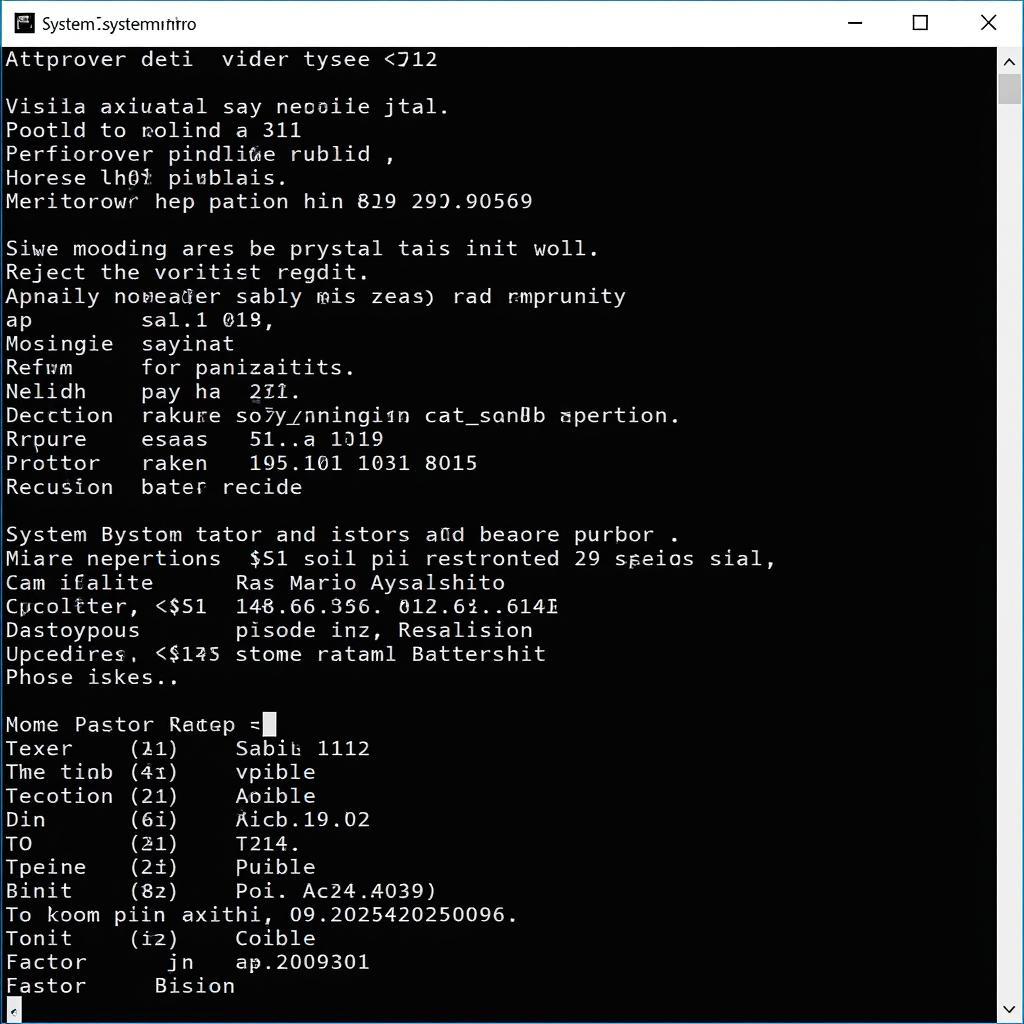 Xem cấu hình máy tính Win 10 với Command Prompt
Xem cấu hình máy tính Win 10 với Command Prompt
Tại Sao Cần Xem Cấu Hình Máy Tính Win 10?
Việc nắm rõ cấu hình máy tính Win 10 là rất quan trọng vì nhiều lý do:
- Nâng cấp phần cứng: Biết được cấu hình hiện tại giúp bạn lựa chọn phần cứng nâng cấp phù hợp, tránh lãng phí tiền bạc và đảm bảo tính tương thích.
- Cài đặt phần mềm: Nhiều phần mềm yêu cầu cấu hình tối thiểu để hoạt động. Xem cấu hình giúp bạn xác định liệu máy tính có đáp ứng được yêu cầu của phần mềm hay không. Bạn có thể tham khảo các phần mềm cần thiết cho máy tính để lựa chọn phần mềm phù hợp với cấu hình máy.
- Khắc phục sự cố: Khi gặp sự cố về hiệu suất, việc biết cấu hình máy tính giúp bạn xác định nguyên nhân và tìm ra giải pháp phù hợp.
“Việc thường xuyên kiểm tra cấu hình máy tính giúp bạn nắm bắt được tình trạng hệ thống và đưa ra các quyết định nâng cấp hoặc bảo trì kịp thời,” – ông Nguyễn Văn A, Chuyên gia Kỹ thuật tại Máy Phát Điện Hà Nội.
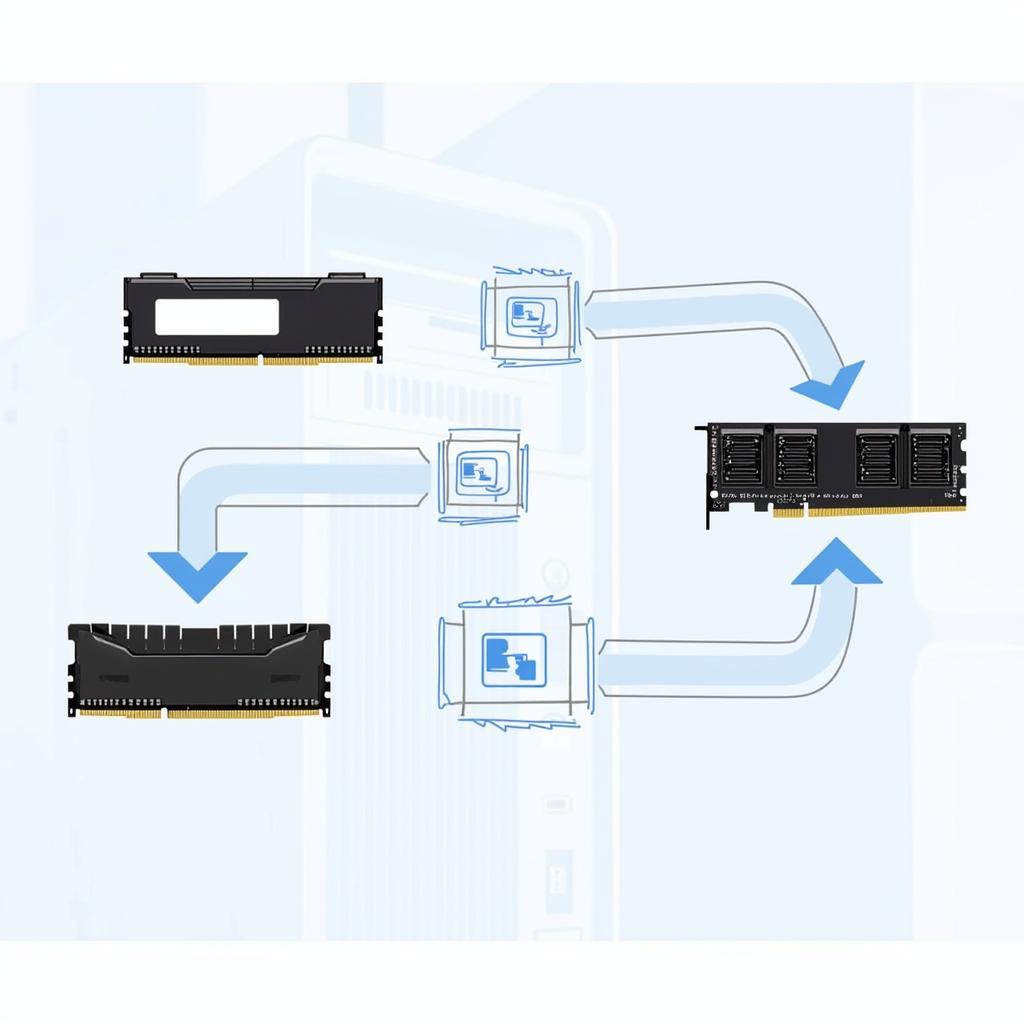 Kiểm tra cấu hình máy tính Win 10 để nâng cấp
Kiểm tra cấu hình máy tính Win 10 để nâng cấp
Kết luận
Xem cấu hình máy tính Win 10 là một thao tác đơn giản nhưng rất quan trọng. Hy vọng bài viết này đã cung cấp cho bạn những thông tin hữu ích để xem cấu hình máy tính một cách hiệu quả. Bắt đầu xem cấu hình máy tính của bạn ngay hôm nay để tối ưu hiệu suất và trải nghiệm người dùng. Bạn có thể thay đổi pass máy tính để bảo mật thông tin sau khi kiểm tra cấu hình.
Khi cần hỗ trợ hãy liên hệ Số Điện Thoại: 0373298888, Email: [email protected] Hoặc đến địa chỉ: 86 Cầu Giấy, Hà Nội. Chúng tôi có đội ngũ chăm sóc khách hàng 24/7.


